Contents
I. Những điều cần biết khi sử dụng torrent, lợi ích khi sử dụng và vai trò của nó
IV. Một số phần mềm tìm kiếm torrent
I. Những điều cần biết khi sử dụng torrent, lợi ích khi sử dụng và vai trò của nó
V. Kết luận:
I. Những điều cần biết khi sử dụng torrent, lợi ích khi sử dụng và vai trò của nó
II. Một số phần mềm download-upload sử dụng giao thức torrent1. Torrent là gì?
2. Tracker là gì? Client là gì?
3. Seed/Seeder - Leech/Leecher là gì? Peer là gì?
4. Swarm là gì? Scrape là gì?
5. DHT là gì?
6. Port forwarding là gì?
7. Tỉ lệ chia sẻ (Share Ratio)
8. Những trang tìm kiếm Bit Torrent tốt nhất
III. Những rắc rối khi đang download:1. BitTorrent:
2. uTorrent:a) Giới thiệu chung:
b) Hướng dẫn cài đặt:
c) Hướng dẫn sử dụng và tối ưu hóa:
d) Nhận xét ưu nhược điểm:
3. BitComet:a) Giới thiệu chung:
b) Hướng dẫn cài đặt
c) Hướng dẫn sử dụng và tối ưu hóa:
d) Nhận xét ưu khuyết điểm:
a) Giới thiệu chung:
b) Hướng dẫn cài đặt:
c) Hướng dẫn sử dụng và tối ưu hóa:
d) Nhận xét:
IV. Một số phần mềm tìm kiếm torrent
V. Kết luận:1. Bit Che
2. TorrentFetchera) Giới thiệu chung:
b) Hướng dẫn cài đặt:
c) Hướng dẫn sử dụng
d) Nhận xét:
a) Giới thiệu chung:
b) Hướng dẫn cài đặt:
c) Hướng dẫn sử dụng:
d) Nhận xét:
Nội dung1.So sánh kết luận về Phần mềm download – upload:
2.So sánh kết luận về Phần mềm Tìm kiếm torrent:
3.Kinh nghiệm bản thân:
I. Những điều cần biết khi sử dụng torrent, lợi ích khi sử dụng và vai trò của nó
II. Một số phần mềm download-upload sử dụng giao thức torrent
1. Torrent là gì?
Đọc chủ đề này bạn sẽ hỏi Torrent là gì? Vậy thật ra nó là gì?
Thường thì torrent là một file mang phần mở rộng.torrent bạn nhận từ server. File.torrent này chứa thông tin về dữ liệu bạn muốn down (chứ không phải là bản thân dữ liệu đó). Bạn có thể save file.torrent đó trên máy của mình, sau đó mở nó bằng trình BitTorrent để tiến hành việc download. Hoặc, bạn có thể down ngay bằng cách click thẳng vào link trên trang web - cách này sẽ làm bạn mất thêm chút công sức nếu muốn down lại file đó sau này.
Tên gọi chính xác của nó là BitTorrent nhưng thông thường mọi người vẫn gọi tắt và biết đến nó với cái tên Torrent.
BitTorrent là một mạng chia sẻ được sáng lập bởi Bram Cohen, có khả năng đặc biệt có ích cho những người cần chia sẻ các file có dụng lượng lớn qua mạng. Nếu bạn có 1 file dung lượng 1GB và 300 người cần, sẽ cần rất nhiều thời gian để chia sẻ 300GB dữ liệu. Nhưng nếu bạn chia file thành các mảnh nhỏ gửi cho mọi người và họ lại chia sẻ các mảnh đó cho người khác cho đến khi ai ai cũng có file hoàn chỉnh thì sẽ nhanh hơn rất nhiều. Các trang web lớn có thể sử dụng BitTorrent để cập nhật cho các phần mềm của họ, bằng cách này họ sẽ giảm được chi phí trả cho băng thông. Tốc độ của BitTorrent rất đáng kinh ngạc, chỉ mất vài giờ để truyền tải các file cực kỳ lớn. Một vài trang web đã ra đời dựa theo công nghệ này phân phát các nội dung có bản quyền. Ngay lập tức, các tổ chức như MPAA đã đổ lỗi cho công nghệ này, điều đó hoàn toàn sai, thực tế lỗi là ở các cá nhân sử dụng công nghệ cho mục đích trái phép. Dù thế nào đi nữa, BitTorrent không phải sinh ra để phát tán tài nguyên bất hợp pháp, nó là một phát minh của Bram để giúp cho việc truyền tải trở nên nhanh hơn trong thế giới mạng. Nó được sử dụng trên các trang web trên khắp thể giới và Bram tự hào về điều này.
BitTorrent là một mạng lưới P2P (peer to peer = ngang hàng, tức là nhiều người cùng kết nối trực tiếp với nhau để chia sẻ file). Torrent chuyên được dùng để trao đổi những dữ liệu như Movie, Games, Software, Anime,... và một số File có dung lượng lớn hoặc cực lớn.
2. Tracker là gì? Client là gì?
Tracker là là một server dùng để ghi nhận các hoạt động của các thành viên bằng các giao thức [Protocol] BitTorrent.
Client hiểu đơn giản là một phần mềm giúp bạn kết nối tới các tracker để tiến hành upload/download (Seed/Leech). Có rất nhiều Client dùng cho download Torrent.
3. Seed/Seeder - Leech/Leecher là gì? Peer là gì?
Hiểu đơn giản seed là up, leech là down. Seeder là người upload, leecher là người download. Sau khi download xong thì leecher trở thành seeder nếu leecher tiếp tục upload cho những người dến sau.
Có thể hiểu nếu số seeder càng đông thì torrent có tốc độ càng cao. Số leecher cao cũng có thể làm đẩy nhanh tốc độ vì thực chất các leecher cũng sẽ vừa down vừa up.
Tổng số leech và seed sẽ = số peer.
4. Swarm là gì? Scrape là gì?
Swam là tổng số peer (leech+seed) tham gia chia sẻ 1 file nhất định. 1 swarm càng có nhiều seeder thì down càng nhanh, càng nhiều leecher thì down càng chậm. Nhưng khi leecher chuyển sang seeder thì tốc độ down của các leecher còn lại tăng.
Scrape thực chất là lệnh ping mà các bác network man hay dùng, nếu nó scrape thành công thì tracker chứa file torrent gốc đang hoạt động tốt [trừ bảo trì, nâng cấp, error..] và scrape sẽ kiếm được thông tin về cái file torrent gốc như seed, leech, peer, tracked by, upload date...
5. DHT là gì?
DHT có thể hiểu là một chức năng giúp bạn kết nối tới các máy khác nhanh hơn, tải dữ liệu từ các máy đó mà ko cần thông qua tracker. Hầu hết các public tracker đều có chức năng này, VT cũng vậy. Chức năng chỉ có một nhược điểm duy nhất là dữ liệu up/down phần nào ko thông qua tracker nên thông tin up/down trên Client (VD: Utorrent) khác với thông tin trên tracker.
DHT (Distributed Hash Table) là một lớp nằm trong hệ thống mạng p2p nó chứa các giá trị và tên giống như một bảng Hash table [bảng băm] và sẵn sàng cung cấp các thông tin này cho các User có bật DHT và tìm kiếm cái Hash table đó, điều này sẽ giúp các User liên kết với nhau trên khắp thế giới và khi tìm thấy cái file có cái bảng hash table đó nó sẽ tải về máy mình.
Cũng như các lớp [layer] khác của hệ thốg p2p, DHT hoạt động chính xác 100% chứ không có chuyện error khi ghép các mảnh dữ liệu với nhau cho dù nó lấy từ rất nhiều người [peer] khác nhau.
6. Port forwarding là gì?
7. Tỉ lệ chia sẻ (Share Ratio)
8. Những trang tìm kiếm Bit Torrent tốt nhất
MiniNova.org (Đây là 1 trang Torrent miễn phí, MiniNova chưa phải là 1 cơ sở dữ liệu lớn. Nhưng nó có giao diện đáng tin cậy và sạch sẽ với việc truy cập và tìm kiếm nhanh. Với thời gian cơ sở dữ liệu và số thành viên của nó sẽ tăng lên.)
Isohunt.com (Cũng là 1 trang Torrent miễn phí, Isohunt.com đánh bại sự đe dọa của một đạo luật của MPAA. Chủ của trang này là 1 người tự do thực sự, và đang tăng dần những biện hộ thuyết phục chống lại MPAA. Đọc chi tiết tại trang chủ của Isohunt. Đây là 1 trang Torrent nổi tiếng, và những người dùng mạng ngang hàng(P2P) đang cổ vũ khuyến khích cho những hoạt động và thành công tiếp theo của nó.)
Torrentspy.com (Đây là 1 trang Torrent miễn phí, Torrentspy cũng là 1 trang nổi tiếng với kích cỡ tổng thể, tốc độ, và thân thiện với người dùng.)
Torrentreactor.to (Torrentreactor làm nên 1 cuộc trở về từ một dịch vụ hosting bất hợp tác và hijacking. Gần đây họ đã di chuyển tới một cấu hình máy chủ khác và một tên miền nước Tonga ngoài Mỹ. Đọc chi tiết trên trang chủ.Torrentreactor hiện tại là 1 website miễn phí.)
Bi-Torrent.com (còn được biết đến với cái tên "VIP Torrents", Bi-Torrent.com là 1 trang Torrent miễn phí với 1 giao diện Spartan và định dạng tìm kiếm nhanh chóng.)
Special mention: btefnet.net (cũng là 1 trang Torrent miễn phí, btefnet.net chuyên về các file Torrent truyền hình. Với sự vắng mặt gần đây của tv-swarm.com, btefnet.net là 1 trang tìm kiếm Ttorrent tốt nhất hiện nay.)
III. Những rắc rối khi đang download:1. BitTorrent:
2. uTorrent:
3. BitComet:a, Giới thiệu chung:
b, Hướng dẫn cài đặtCũng như BitTorrent thì uTorrent cũng là phần mềm hỗ trợ download,upload chia sẻ các file đuôi *.torrent trên mạng Torrent. uTorren là phần mềm nhỏ gọn và có giao diện rất dễ sử dụng
c, Hướng dẫn sử dụng và tối ưu hóa:
d) Nhận xét ưu khuyết điểm:Sau khi cài xong trên Desktop sẽ xuất hiện biểu tượng của phần mềm, đầu tiên ta kích vào để chạy phần mềm:
Giao diện của phần mềm như sau:
Tương tự như BitTorrent cũng gồm có các phân vùng:
A-Vùng tạo mới, mở và download file *.torrent
B-Vùng tìm kiếm và chỉnh sửa cài đặt
C-Hộp thư download và upload, tạm dừng….
D- Vùng thông tin file download, upload
E- Tốc độ download, upload.
Thiết lập cấu hình:
Tại giao diện chính bạn chọn biểu tượng bên góc trái hoặc Options>Preferences:
Sẽ được như sau:
Tại cửa sổ Connection, gồm có:
- Proxy Server:
- Type: Loại Proxy (HTTP, HTTPS, SOCK4, SOCK5)
- Proxy: Nhập Proxy vào
- Port: Cổng của Proxy
- Authentication: Đánh dấu vào mục này nếu Proxy của bạn yêu cầu tên đăng nhập và mật khẩu
- Use proxy server for peer
- to
- peer connections: Sử dụng Proxy cho các kết nối P2P
Port used for incomming connections: là cổng mà µTorrent sẽ
dùng để kết nối. Bạn hãy dùng các cổng có số lớn trên 10000 để tránh bị trùng cổng với các chương trình khácAdd µtorrent to Windows Firewall exceptions: không đánh dấu (Chỉ đánh dấu mục này nếu chương trình bị chặn bởi Firewall)
Tại cửa sổ Bandwidth, gồm có:
- Global Maximum upload rate (kb/s): Tốc độ upload cao nhất có thể. Bạn nên thiết lập bằng 80% tốc độ upload thực tế của bạn. Mình để "0" (không giới hạn), ngoài ra còn có tốc độ giới hạn upload khi đang download ở dòng dưới, bạn nên cân nhắc để lựa chọn hợp lý!
- Global Maximum download rate (kb/s): Tốc độ download cao nhất có thể. Bạn nên thiết lập bằng 90% tốc độ download thực tế của bạn, mình để ở "0" (không giới hạn)
- Global Maximum Number of Connections: Mặc định
- Các thông số khác bạn chọn như hình hướng dẫn ở trên
Tiếp đến ở cửa sổ BitTorrent bạn thiết lập các thông số như trên.
Ngoài ra bạn cũng có thể thiết lập thêm các thông số cá nhân khác như:
Giới hạn dung lượng sử dụng trong 1 khoảng thời gian, và xem lịch sử đã dùng.
Bạn cũng có thể cài thêm ngôn ngữ hiển thị và thay đổi nếu muốn (với điều kiện version mà bạn đang dùng đã hỗ trợ trên trang chủ), bạn chọn more để tải thêm ngôn ngữ cho phần mềm, Version mình đang giới thiệu không có tiếng việt nên mình để mặc định là tiếng anh.
Như vậy có lẽ là đủ các thiết đặt cần thiết cho việc download
Nhấn "Apply" để áp dụng các thiết đặt, sau đó nhấn OK.
Nhiều khi bạn download 1 file tốn nhiều thời gian mà bạn không thể ngồi chờ đến khi xong để tắt máy hay để máy tính ngủ. Đừng lo! Tại giao diện chính bạn vào "Options -> Auto shutdown (mục dưới cùng) " và thiết lập cho máy tính của mình tự động làm các công việc cần thiết khi download xong.
Hướng dẫn download file *.torren bằng uTorrent
Tương tự như BitTorrent, để download ta cũng có 2 cách:
+ Cách 1: Bạn chọn chuột phải vào file torrent ở trên mạng và chọn "Copy link location"
Sau đó tại giao diện uTorrent bạn chọn:
Tiếp đến:
Tiếp đến chọn nơi lưu file và nhấn OK:
Và quá trình download bắt đầu:
+ Cách 2: Bạn hãy yên tâm kích vào đó để save file torrent đó về máy tính của bạn dưới dạng file *.torrent (file này chỉ là dữ liệu chứa thông tin download)
Để download nó về bạn hãy mở nó bằng chương trình uTorrent:
Tại giao diện chính của uTorrent bạn chọn:
Tiếp đến bạn chọn cái file.torrent mà chúng ta vừa tải về
Tiếp đến:
Tiếp đến bạn sẽ thấy chương trình bắt đầu download file của bạn rồi đó!
Chúc bạn thành công!!!
Hướng dẫn tạo file *.torrent để chia sẻ cho bạn bè trên mạng Torrent bằng uTorrent
Tại giao diện chính của phần mềm bạn chọn "Sedding" sau đó chọn "Creat new torrent"
Tiếp đến
Gồm có:
- "A": khu vực chọn file(folder) từ máy tính của bạn
- "B": Khu vực Tracker upload (download)
- "C": Khu vực thông tin thêm
- "D": Khu vực cài đặt sau khi tạo xong file.torrent
Các bạn thiết lập như sau:
Tiếp đến chọn "Add file" hay "Add directory" để thêm file hay folder:
Quá trình làm tiếp tục tương tự như BitTorrent nên mình sẽ không giới thiệu lại, các bạn hãy tham khảo ở phần trên, chỉ khác là: thay vì BitTorrent thì giờ là uTorrent vì chúng có giao diện và cách sử dụng khá giống nhau
Hướng dẫn tối ưu hóa để tốc độ download – upload được nhanh hơn:
Các bạn cũng làm tương tự như với BitTorrent (mình đã giới thiệu ở trên)
Chúc các bạn thành công!!!
- Ưu điểm: rất gọn nhẹ và dễ sử dụng, được nhiều người sử dụng
- Nhược điểm: Giống như BitTorrent
IV. Một số phần mềm tìm kiếm torrent"Chú ý là trong khi download(upload) các bạn có thể dừng lại để khi khac download(upload) tiếp"
Ngày nào đó, thấy file kia không ai seed, không có peer, tức quá ấn delete nó, ai ngờ nhanh nhảu đoảng xóa mất cái file đang download. Mà được 99% rồi nay lại bị mất, phải làm sao đây. Hoặc máy virus, format ổ system mà phần mềm cài ở trong đó, sau khi cài lại làm sao mà tiếp tục công việc dang dở đây.
Dễ thôi, miễn là bạn còn file nguồn *.torrent và chưa xóa mất khu vực mà bạn chọn lưu file khi download. Bạn hãy cứ tiến hành mở file *.torrent để download, và chọn khu vực lưu trùng với khu vực đã lưu trước đây. Khi đó khi bạn chọn download sẽ có thông báo có file trùng nhau, bạn cứ nhấn "OK" để nó "check" file và sẽ download tiếp, bạn sẽ không phải download lại từ đầu. Còn nếu tên file đã lưu không khớp nhau thì sẽ không có sự trùng file nên nó sẽ không check và bạn sẽ phải download lại từ đầu!
Chúc bạn thành công!
1. Bit Che
2. TorrentFetchera) Giới thiệu chung:
b) Hướng dẫn cài đặt:
Là công cụ tìm kiếm torrent được đánh giá là nhanh và mạnh nhất.
Nó hiển thị kết quả tìm kiếm của hầu hết các trang chia sẻ torrent lớn như: PirateBay, IsoHunt, MiniNova, BTJunkie, ZeroTracker, Mp3Nova, BTMon, TorrentBox, TorrentPortal..
c) Hướng dẫn sử dụngChuẩn bị:
Các bạn tải phần mềm tại: http://convivea.com/down.php?id=2
Trang chủ: http://convivea.com
Hướng dẫn cài đặt:
Sau khi tải về các bạn kích vào file "bit_che_1_0_60.exe" để tiến hành cài đặt:
Đầu tiên bạn chọn ngôn ngữ cài đặt và nhấn "OK"
Tiếp đến nhấn "Next"
Tiếp theo:
Tiếp tục:
Next tiếp:
Tiếp đến:
Cuối cùng nhấn "Finish" để kết thúc:
Quá trình cài đặt đã hoàn tất.
d) Nhận xét:Chạy chương trình bạn sẽ thấy giao diện như sau:
Đầu tiên bạn nhập từ khóa vào ô "Search" rồi nhấn enter:
Tiếp đến bạn căn tìm file muốn tải, căn cứ vào tên, tỉ lệ seed và leech để lựa chọn file muốn tải
Bạn cũng có thể tìm kiếm theo thể loại file (video, game…)
Bạn chuột phải vào file muốn tải và chọn: "Open torrent" nếu muốn tải luôn bằng trình download torrent đã cài, hoặc "saver torrent as.." để save nó lại rồi tải sau
Nếu chọn "Open torrent" (Ở đây mình để BitComet là mặc định) thì bạn sẽ được như sau:
Nhấn tải xuống và quá trình download bắt đầu:
Chúc bạn thành công !!!
+ Ưu điểm: gọn nhẹ, dễ sử dụng, tìm kiếm nhanh, tốn ít bộ nhớ ram. Hiệu quả cao
a) Giới thiệu chung:
b) Hướng dẫn cài đặt:
TorrentFetcher là chương trình tìm kiếm torrent khá hiệu quả và dễ sử dụng, được đánh giá khá cao sau BitChe.
c) Hướng dẫn sử dụng:Chuẩn bị:
Các bạn tải bộ cài tại: http://downloads.zinious.com/Torrent....03__setup.exe
Trang chủ: http://torrentfetcher.en.malavida.com
Tiến hành cài đặt:
Sau khi tải về các bạn kích vào file "TorrentFetcher_1.03__setup.exe" để tiến hành cài đặt:
Nhấn Next:
Tiếp tục nhấn Next theo hướng dẫn:
Tiếp đến:
Tiếp theo:
Nhấn "Finish" để hoàn tất quá trình cài đặt:
Quá trình cài đặt thành công rồi đó!
d) Nhận xét:Chạy chương trình bạn sẽ thấy giao diện của nó như sau:
Bạn nhập tên, chọn thể loại và nhân "Search" để tìm kiếm:
Bạn sẽ được:
Bạn sẽ thấy là so với BitChe thì không thể bằng rồi vì số lượng ít hơn.
Chọn file bạn muốn tải và nhấn phải chuột vào nó, chọn: "Download torrent"
Như vậy là bạn đã tải file torrent về máy, bây giờ bạn có thể dùng trình download torrent để tải file của bạn về, bạn chú ý là bạn vừa lưu file torrent đó tại khu vực
"Save torrents to" như trên hình.
Chúc bạn thành công!!!
+ Ưu điểm: gọn nhẹ dễ sử dụng
+ Nhược điểm: Tốn nhiều bộ nhớ ram, hiệu quả không cao như BitChe
V. Kết luận:
bkav forum1.So sánh kết luận về Phần mềm download – upload:
2.So sánh kết luận về Phần mềm Tìm kiếm torrent:
3.Kinh nghiệm bản thân:
Trong quá trình sử dụng mình vẫn thường dùng BitComet để download – upload, Bit Che để tìm kiếm thấy khá ổn định
Tuy nhiên thực tế thì mọi người thường dùng uTorrent nhiều hơn vì nó khá đơn giản và dễ sử dụng
Các bạn có thể chọn công cụ phù hợp với mình nhé!
Chúc các bạn thành công!!!


 Ngày khởi sự
Ngày khởi sự